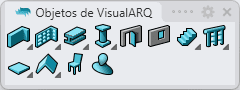Viga
 clic izquierdo [clic derecho]
clic izquierdo [clic derecho]
- Insertar una viga
- Viga: desde curvas
- Puntos de control
- Opciones y parámetros de inserción
- Intersecciones con otros objetos
Insertar una viga
Cuando ejecute el comando vaViga, aparecerá el cuadro de diálogo de inserción de viga. Este cuadro de diálogo muestra una lista de todos los parámetros de objeto y una vista previa en 2D y 3D del estilo seleccionado.
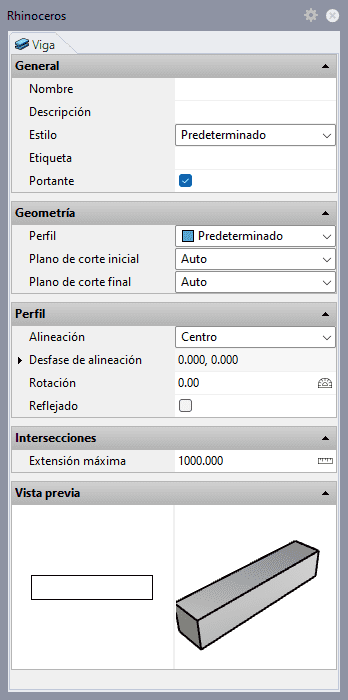
Cuadro de inserción del objeto Viga.
Pasos:
- Seleccione el Estilo de viga que desea utilizar y defina las opciones básicas de inserción.
- Seleccione el punto inicial de la Viga haciendo clic con el botón izquierdo en el lugar deseado.
- Seleccione el punto final de la Viga haciendo clic en el lugar deseado.
Cada nueva viga se dibuja siguiendo el anterior, hasta que pulse INTRO, ESC o clic derecho. El comando vuelve a solicitar de inmediato el punto inicial para trazar la siguiente viga, pero esta vez no lo liga a la viga anterior por defecto, sino que comienza su trazo a partir del nuevo punto inicial seleccionado.
Puede seguir insertando vigas hasta que cancele el comando pulsando INTRO, ESC.
Cuando dos vigas tienen uno de sus puntos finales en la misma posición, se resuelve su intersección.
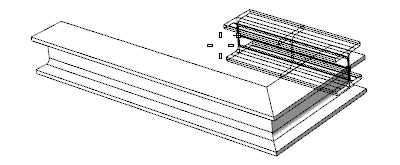
Inserción de vigas
Viga desde curva
También se pueden crear vigas a partir de una curva en el modelo:
Pasos:
- Ejecute el comando vaViga para crear una nueva viga. Una vez en el comando, aparece el cuadro de inserción de la Viga .
- Seleccione el Estilo de viga que desea utilizar y defina las opciones básicas de inserción.
- Seleccione DesdeCurvas en la línea de comandos y designe una Curva desde el modelo.
- Pulse botón INTRO o haga clic con el botón derecho para finalizar el comando.
Las vigas creadas a partir de una polilínea generan una viga individual para cada segmento de polilínea.
Puntos de control 
Las vigas pueden tener diferentes puntos de control según cómo se haya creado la viga. Los puntos de control se pueden mover en cualquier dirección y la posición y las dimensiones de la viga se pueden modificar.
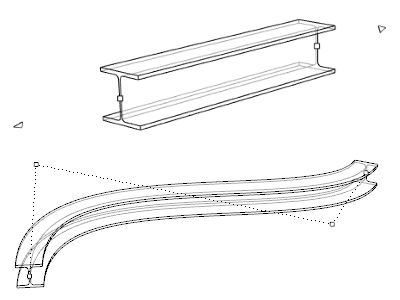
Viga creada a partir de una curva, con los puntos de control activados.
Los puntos de control de este objeto se activan del mismo modo que cualquier otro objeto de Rhino. Más detalles.
- Viga recta: la viga tiene dos puntos de control y dos flechas de extensión en los extremos del objeto. Los puntos de control mueven los extremos de las vigas a cualquier posición, mientras que las flechas de extensión estiran la viga a lo largo de su dirección de trayectoria.
- Muro desde curva: La viga tiene tantos puntos de control como tiene la curva desde la que se creó.
- Utilice el comando vaPropiedades, seleccione una viga y pulse Intro, o bien
- Haga clic en
 , seleccione una viga y pulse Intro, o bien
, seleccione una viga y pulse Intro, o bien - Seleccione una viga, abra el menú contextual pulsando el botón derecho del ratón durante un momento y seleccione Viga > Propiedades, o bien,
- Haga doble clic en un objeto de viga.
Opciones y parámetros de inserción
Todos los parámetros y opciones de inserción de viga pueden modificarse en el cuadro de diálogo Propiedades de objeto , o bien en la sección Propiedades de VisualARQ (en el panel Propiedades de Rhino
, o bien en la sección Propiedades de VisualARQ (en el panel Propiedades de Rhino ).
).
General
- Tipo: viga.
- Nombre: campo para distinguir una viga de otras vigas.
- Descripción: campo para notas personalizadas.
- Estilo: lista de estilos de viga disponibles en el documento.
- Etiqueta: texto de referencia que aparece en el objeto de etiqueta.
- Portante: indica si la viga realiza una función estructural o no. Esta propiedad determina cómo se intersecan las vigas con otros objetos.
Visualización
Opciones de visibilidad de planta y curvas isoparamétricas de la visualización de viga en 3D y vistas en planta.
Geometría
- Medidas calculadas de viga: volumen, longitud y longitud de corte.
- Longitud: longitud medida desde el eje de la viga.
- Longitud de corte: longitud medida desde el tamaño máximo de corte de la viga.

Longitud de viga y Longitud de corte
- Perfil: muestra una lista de perfiles predefinidos almacenados en el estilo de viga. Cuando el perfil está definido en Otros,puede definir nuevos valores para la forma del perfil del estilo seleccionado.
- Plano de corte inicial y final: determina el ángulo de corte de las vigas en sus extremos:
- Vertical
- Horizontal
- Perpendicular
- Auto: define este valor para calcular las juntas de viga.
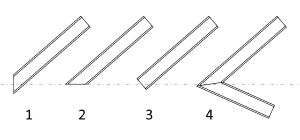
Planos de corte de viga en el inicio
Posición
- Curva de trayectoria: puede cambiar la trayectoria de viga desde el icono de Curva
 o los puntos iniciales o finales desde el icono de Punto
o los puntos iniciales o finales desde el icono de Punto  . La trayectoria de viga también se puede cambiar utilizando sus puntos de control.
. La trayectoria de viga también se puede cambiar utilizando sus puntos de control.
Perfil
- Alineación: posición del punto de inserción de viga de acuerdo con la forma del perfil:
- Superior izquierda, Superior centro y Superior derecha
- Medio izquierda, Centro y Medio derecha
- Inferior izquierda, Inferior centro e Inferior derecha
- Desfase: distancia desde los los puntos X y Y de la viga hasta el punto de inserción.
- Rotación: ángulo en el que la viga gira alrededor de su eje, tomando como centro de su posición de alineación.
- Reflejado: cuando está activada, esta opción cambia la orientación de la viga y la imagen queda reflejada.
Intersecciones
- Extensión máxima: especifica la distancia máxima por la que una viga se extiende desde sus puntos finales al punto donde se interseca con otra viga.
Intersecciones con otros objetos
Las vigas ocultan automáticamente las líneas tangentes con muros, losas y cubiertas cuando tienen los mismos estilos de sección.